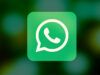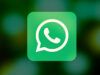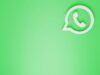Come creare una chat con sé stessi su WhatsApp
Utilizzi spesso WhatsApp per scambiare messaggi e file con amici, parenti e colleghi. Considerando la notevole praticità di questa famosissima app, vorresti capire se esiste un sistema per fare altrettanto con te stesso, ad esempio per auto-inviarti informazioni, foto, video ecc. per averli sempre salvati e pronti all’uso, non solo dallo smartphone ma anche dal PC. Se le cose stanno così, direi allora che sei capitato sul tutorial giusto, al momento giusto!
Con questa mia guida di oggi, infatti, desidero spiegarti come creare una chat con sé stessi su WhatsApp. L’idea, contrariamente a quel che molti possano pensare, è tutt’altro che sciocca e permette di trarsi d’impiccio in tante situazioni. Inoltre, la procedura da attuare è incredibilmente semplice e veloce.
Se desideri saperne di più, ti consiglio di prenderti qualche minuto libero soltanto per te e di iniziare subito a concentrarti sulla lettura di quanto riportato qui di seguito. Sono sicuro che, alla fine, potrai dirti ben felice e soddisfatto di ciò che avrai appreso. Che ne dici, scommettiamo?
Indice
- Informazioni preliminari
- Come creare una chat con sé stessi su WhatsApp Android
- Come creare una chat con sé stessi su WhatsApp iPhone
- Come creare una chat con sé stessi su WhatsApp PC
- Come creare una chat con sé stessi su WhatsApp Mac
- Come creare una chat con sé stessi su WhatsApp Web
- Altre soluzioni per creare una chat con sé stessi su WhatsApp
Informazioni preliminari

Prima di entrare nel vivo del tutorial, andandoti a spiegare in dettaglio come creare una chat con sé stessi su WhatsApp, ci sono alcune informazioni preliminari che è mio dovere fornirti al fine di permetterti di avere le idee perfettamente chiare sulla questione.
Partiamo da un puto fermo fondamentale: per compiere l’operazione oggetto di questo tutorial, che può rivelarsi molto utile in svariate circostanze, ad esempio per prendere appunti rapidi, salvare link, trasferire file tra dispositivi ecc., è sufficiente usare l’apposita funzione messa direttamente a disposizione da WhatsApp, la quale consente di avviare una conversazione con sé stessi in maniera praticamente analoga a come si fa con altri utenti e avente lo stesso funzionamento di una qualsiasi altra chat, pertanto si possono inviare messaggi testuali, foto, video, audio e via discorrendo.
Al pari di qualsiasi conversazione, poi, una chat con sé stessi può essere archiviata e/o eliminata e qualora necessario potrà essere ricreata.
Le uniche sostanziali differenze rispetto a una “canonica” chat di WhatsApp e che quando se ne crea una con sé stessi, a prescindere da quanto impostato su WhatsApp e dalla configurazione del dispositivo impiegato, l’auto-invio dei messaggi non riproduce alcun suono di notifica e i messaggi inviati risultano automaticamente letti se l’opzione per la conferma di lettura risulta abilitata.
Come creare una chat con sé stessi su WhatsApp Android
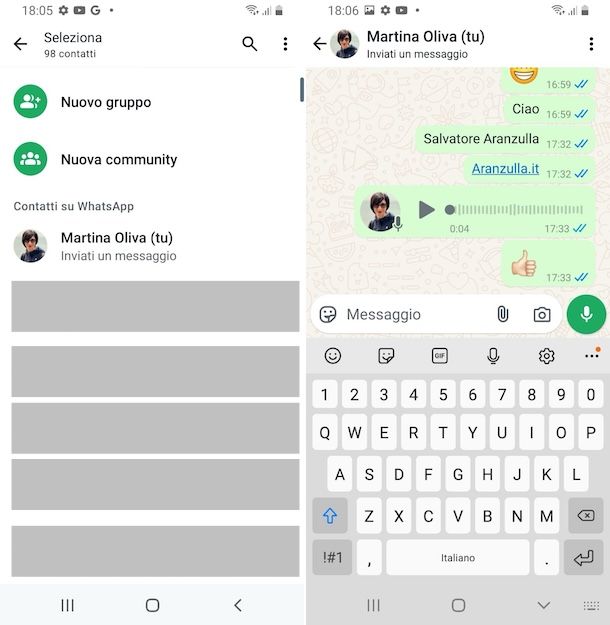
Stai usando uno smartphone Android e vorresti allora sapere come poter creare una chat con sé stessi su WhatsApp Android? In tal caso, prendi il tuo dispositivo e avvia l’app WhatsApp (disponibile anche sul sito ufficiale come APK), selezionando l’icona che trovi nella schermata home e/o nel drawer del sistema.
Quando visualizzi la schermata principale dell’app di messaggistica, effettua l’accesso al tuo account (se necessario) e recati nella scheda Chat selezionando la voce apposita nel menu in basso.
A questo punto, fai tap sul tasto con il fumetto e il (+) situato in basso a destra e seleziona dalla schermata Seleziona adesso visibile il contatto tuo nome (tu) che trovi in cima alla categoria Contatti su WhatsApp.
Fatto ciò, sarà avviata una nuova conversazione con il tuo stesso contatto e potrai agire dalla relativa schermata per chattare con te stesso.
In seguito, troverai la chat con te stesso nella sezione Chat di WhatsApp insieme a tutte le altre e potrai accedevi ogni volta che lo riterrai opportuno selezionando la conversazione di riferimento dall’elenco (se non riesci a trovarla, puoi aiutarti nell’individuazione della stessa facendo tap sull’icona con la lente d’ingrandimento in alto e digitando nel campo Cerca che compare il termine tu al suo interno o il numero di telefono associato al tuo account WhatsApp).
Come creare una chat con sé stessi su WhatsApp iPhone
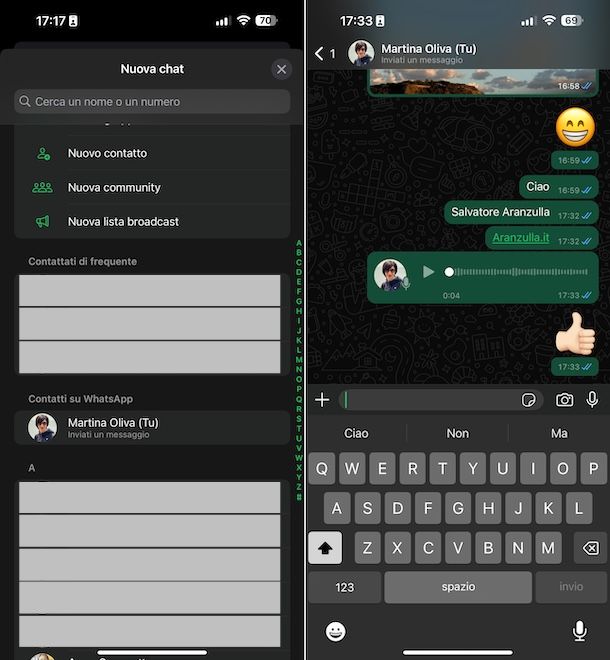
Se ciò che ti interessa capire è come creare una chat con sé stessi su WhatsApp iPhone, le indicazioni a cui devi attenerti sono quelle contenute in questo capitolo. In primo luogo, prendi il tuo iPhone e avvia l’app WhatsApp, selezionando l’icona che trovi nella home screen e/o nella Libreria app del sistema.
Ora che visualizzi la schermata principale dell’app di messaggistica, effettua l’accesso al tuo account (se necessario) e recati nella sezione Chat selezionando la voce apposita nel menu in basso.
A questo punto, fai tap sul tasto (+) situato in alto a destra e seleziona dalla schermata Nuova chat adesso visibile il contatto tuo nome (Tu) che trovi in cima alla categoria Contatti su WhatsApp.
Dopo aver compiuto i passaggi di cui sopra, verrà quindi avviata una nuova conversazione con il tuo stesso contatto e potrai agire dalla relativa schermata per chattare con te stesso.
Troverai la chat con te stesso nella sezione Chat di WhatsApp unitamente a tutte le altre e potrai accedevi successivamente semplicemente selezionando la conversazione di riferimento dall’elenco (se non riesci a trovarla, puoi aiutarti nell’individuazione della stessa facendo tap sul campo Cerca in alto e digitando il termine tu al suo interno o il numero di telefono del tuo account WhatsApp).
Come creare una chat con sé stessi su WhatsApp PC
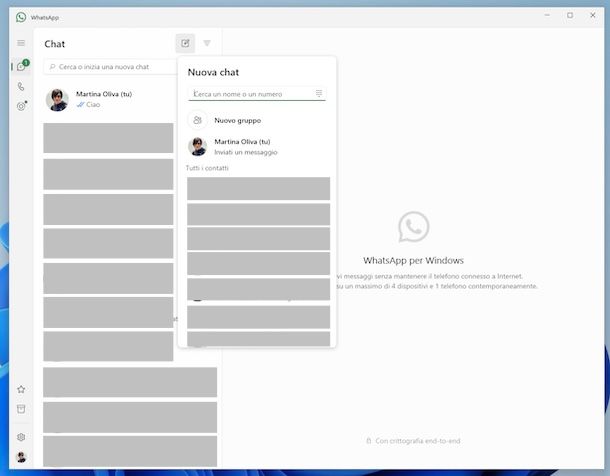
Se hai l’abitudine di utilizzare WhatsApp da Windows e ti stai per questo chiedendo come creare una chat con sé stessi su WhatsApp PC, il primo passo che devi compiere è avviare il client WhatsApp per Windows 10 e successivi (es. Windows 11), selezionando il collegamento che trovi nel menu Start del sistema.
Ora che visualizzi la finestra di WhatsApp sul desktop, effettua l’accesso al tuo account (se necessario) e fai clic sull’icona del fumetto nel menu laterale di sinistra per accedere alla sezione Chat.
Dopo aver compiuto i passaggi di cui sopra, fai clic sull’icona con il foglio e la matita situata in alto e seleziona dal menu Nuova chat adesso visibile il contatto tuo nome (Tu) che trovi in cima all’elenco.
Fatto ciò, verrà quindi avviata una nuova conversazione con il tuo stesso contatto e potrai agire dalla relativa schermata per chattare con te stesso.
Troverai in seguito la chat con te stesso nella sezione Chat di WhatsApp insieme a tutte le altre e potrai accedevi successivamente selezionando la conversazione di riferimento dall’elenco (se non riesci a trovarla, puoi aiutarti nell’individuazione della stessa facendo clic sul campo Cerca o inizia una nuova chat in alto e digitando il termine tu al suo interno, oppure il numero di telefono del tuo account WhatsApp).
Come creare una chat con sé stessi su WhatsApp Mac
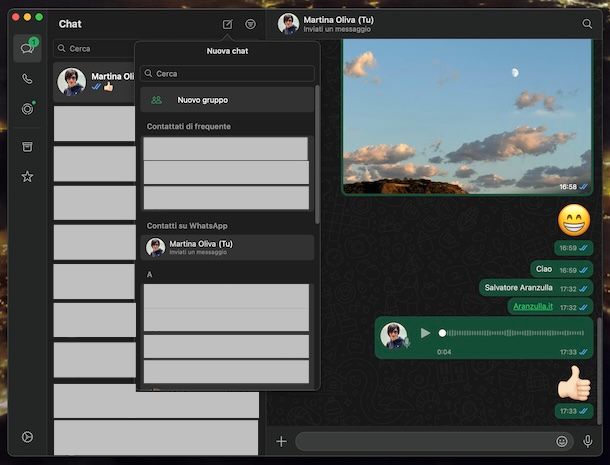
Stai adoperando macOS e ti stai pertanto chiedendo come creare una chat con sé stessi su WhatsApp Mac? In tal caso, la prima operazione che devi compiere è quella di avviare il client WhatsApp per Mac, selezionando l’icona collocata nel Launchpad del sistema.
Quando visibile la finestra di WhatsApp sulla scrivania, esegui l’accesso al tuo account (se necessario) e fai clic sull’icona dei due fumetti nel menu laterale di sinistra per accedere alla sezione Chat.
Successivamente, fai clic sull’icona con il foglio e la matita posizionata in alto e seleziona dal menu Nuova chat ora proposto il contatto tuo nome (tu) che trovi in alto nella categoria Contatti su WhatsApp
Dopo aver compiuto i passaggi di cui sopra, sarà avviata una nuova conversazione con il tuo stesso contatto e potrai agire dalla relativa schermata per chattare con te stesso.
Troverai in seguito la chat con te stesso nella sezione Chat di WhatsApp unitamente a tutte le altre e potrai accedevi in qualsiasi altro momento selezionando la conversazione di riferimento dall’elenco (se non riesci a trovarla, puoi aiutarti nell’individuazione della stessa facendo clic sul campo Cerca in alto e digitando il termine tu al suo interno, oppure il numero di telefono associato al tuo account WhatsApp).
Come creare una chat con sé stessi su WhatsApp Web
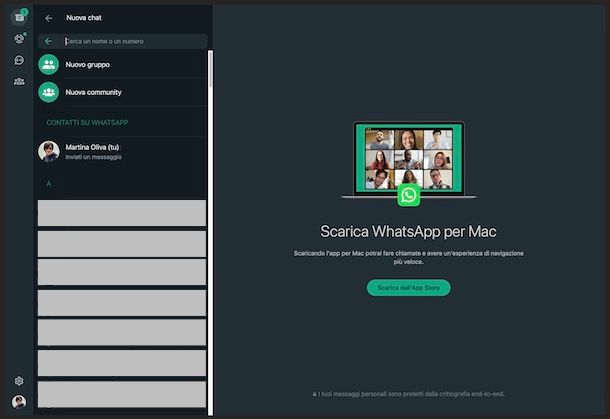
Se, invece, ti stai interrogando circa la possibilità di creare una chat con sé stessi su WhatsApp Web, andando quindi ad agire dalla versione Web della nota piattaforma di messaggistica, la prima mossa che devi compiere è aprire browser che generalmente usi per navigare in Rete dal tuo computer (es. Chrome), dopodiché devi collegarti al sito di WhatsApp Web.
Nella schermata del servizio di messaggistica ora visibile, effettua l’accesso al tuo account (se necessario), dunque fai clic sull’icona del fumetto che trovi nel menu laterale di sinistra per accedere alla sezione Chat.
A questo punto, fai clic sull’icona con il fumetto e il (+) posizionata in alto e seleziona dal menu Nuova chat ora proposto il contatto tuo nome (tu) che trovi in corrispondenza della categoria Contatti su WhatsApp
Dopo aver compiuto i passaggi di cui sopra, sarà avviata una nuova conversazione con il tuo stesso contatto e potrai agire dalla relativa schermata per chattare con te stesso.
Troverai poi la chat con te stesso nella sezione Chat di WhatsApp unitamente a tutte le altre e potrai accedevi ogni volta che lo riterrai opportuno selezionando la conversazione di riferimento dall’elenco (se non riesci a trovarla, puoi aiutarti nell’individuazione della stessa facendo clic sul campo Cerca in alto e immettendo il termine tu al suo interno o il numero di telefono associato al tuo account WhatsApp).
Altre soluzioni per creare una chat con sé stessi su WhatsApp

Se per qualsiasi motivo la funzione nativa per creare una chat WhatsApp con sé stessi non dovesse soddisfarti, puoi usare altre soluzioni utili per ottenere il medesimo risultato.
In primo luogo, puoi valutare di avvalerti di un collegamento wa.me, ovvero https://wa.me/39(numero di telefono), il quale permette a chi lo visita via browser di inviare dei messaggi su WhatsApp al contatto a cui il link fa riferimento. In questo caso specifico, il collegamento dovrebbe essere relativo al numero di telefono associato al tuo account WhatsApp. Per approfondimenti, leggi il mio tutorial dedicato.
In alternativa, puoi decidere di effettuare la scansione del codice QR associato al tuo account WhatsApp per avviare direttamente una chat con te stesso. Per ulteriori approfondimenti, ti invito a fare riferimento alla mia guida sul tema.
Un’altra buona soluzione, sebbene un tantino più “macchinosa”, consiste nel creare un gruppo in cui inserire te stesso e almeno un altro contatto a piacere (magari un amico messo al corrente delle tue intenzioni, in modo tale che non si “stranisca” dei tuoi movimenti), da rimuovere successivamente. In seguito alla rimozione degli altri partecipanti, la chat di gruppo continuerà a rimanere attiva, ma tu sarai l’unico utente presente in essa e quindi potrai inviarti messaggi e file da solo. Per maggiori dettagli, potresti trovare interessante leggere le mie guide su come creare e cancellare un gruppo su WhatsApp.

Autore
Salvatore Aranzulla
Salvatore Aranzulla è il blogger e divulgatore informatico più letto in Italia. Noto per aver scoperto delle vulnerabilità nei siti di Google e Microsoft. Collabora con riviste di informatica e cura la rubrica tecnologica del quotidiano Il Messaggero. È il fondatore di Aranzulla.it, uno dei trenta siti più visitati d'Italia, nel quale risponde con semplicità a migliaia di dubbi di tipo informatico. Ha pubblicato per Mondadori e Mondadori Informatica.